Videoposnetki so sestavni del številnih platform družbenih medijev. Skupna raba tovrstne vsebine vam lahko pomaga povečati doseg in našli boste veliko orodij za urejanje, ki vam bodo v pomoč. Adobe ima Premiere Pro, če želite ustvarjati videoposnetke v računalniku, toda kakšna je alternativa za mobilne naprave?
Če želite urejati videoposnetke na pametnem telefonu ali tablici, lahko uporabite Premiere Rush. In če vas zanima, kaj lahko storite z njim, nadaljujte z branjem. Razkrili bomo tudi, ali morate aplikacijo plačati.
MAKEUSEOF VIDEO DNEVA
Kaj je Adobe Premiere Rush?

Adobe Premiere Rush je pravzaprav omehčana različica Premiere Pro. Orodje lahko uporabite za urejanje videoposnetkov iz pametnega telefona in dokončanje vašega projekta.
Premiere Rush lahko uporabite za več vrst video projektov. Ustvarjanje kolutov s programom Premiere Pro , na primer, vam daje večjo prilagodljivost kot uporaba aplikacije Instagram in enako velja za Premiere Rush. Če videoposnetke urejate neposredno iz mobilne naprave, je uvoz preprost.
Drugi razlogi, zakaj bi morda želeli uporabiti Premiere Rush:
- Instagram zgodbe
- TikTok videi
- YouTube Shorts
Premiere Rush lahko prenesete v naprave iOS in Android, na voljo pa je tudi v nekaterih računalnikih.
Prenesi: Adobe Premiere Rush za iOS | Android (Na voljo so brezplačni nakupi v aplikaciji)
Koliko stane Adobe Premiere Rush?
Aplikacijo lahko brezplačno prenesete, če želite uporabljati Premiere Rush. Vse lahko uporabite tudi brez potrebe kupite paket Adobe Creative Cloud .
Preden uporabite Premiere Rush, morate ustvariti brezplačen račun Adobe. Prijavite se lahko tudi prek Googla na domači strani aplikacije.
kaj storiti s starimi monitorji z ravnim zaslonom
Kaj lahko storite z Adobe Premiere Rush?
Zdaj bi morali imeti dobro predstavo o tem, kaj je Adobe Premiere Rush. Oglejmo si posebne stvari, ki jih lahko počnete z aplikacijo. V spodnjih pododdelkih boste odkrili nekaj najpomembnejših funkcij.
1. Združite več posnetkov
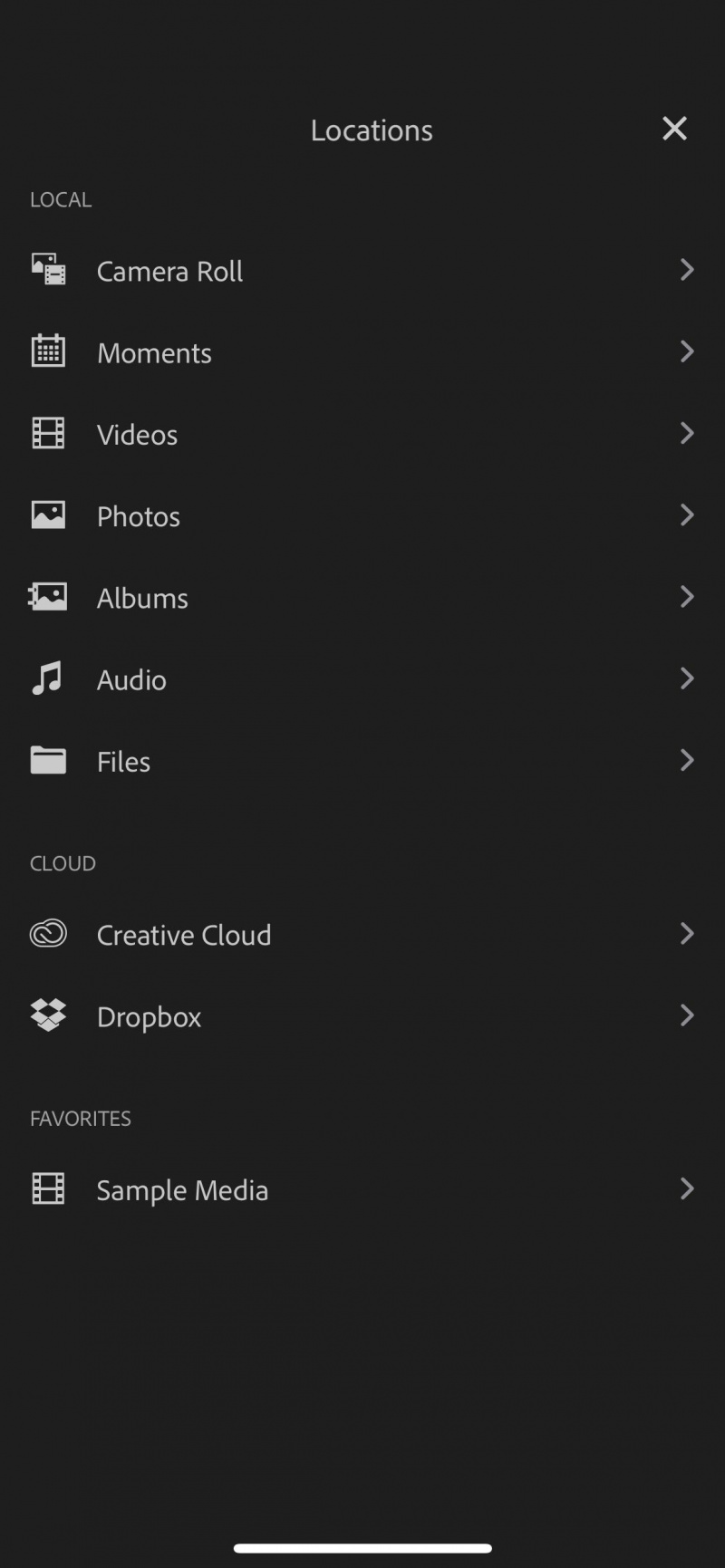
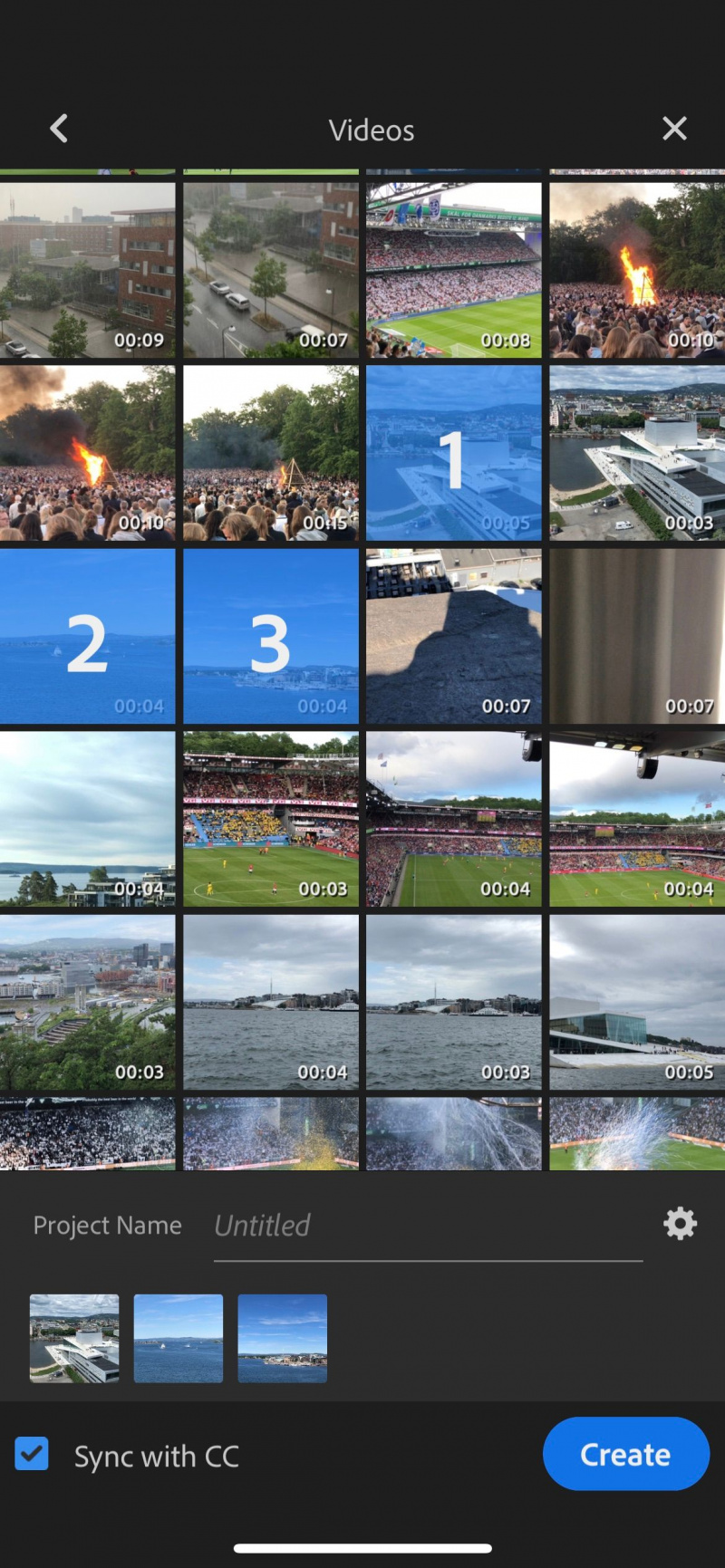
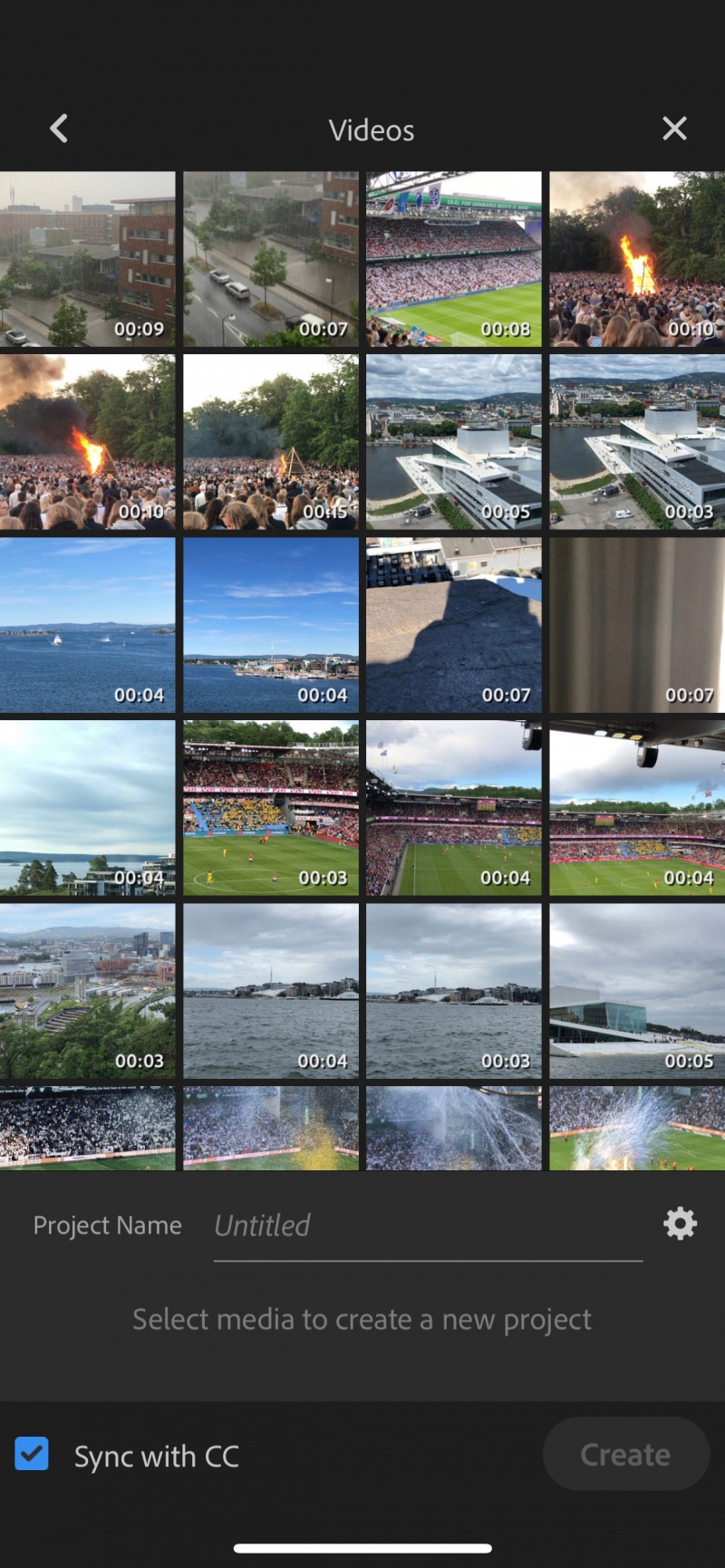
Ko uporabljate Adobe Premiere Rush, je urejanje video projekta z več posnetki preprosto. Vsebino lahko uvozite neposredno iz imenika kamere pametnega telefona, preden povlečete in reorganizirate svoje posnetke, kakor želite.
Uporabite lahko tudi Premiere Rush, da spremenite velikost videoposnetka kamorkoli ga boste pozneje dali v skupno rabo. Čeprav ga veliko ljudi uporablja za portretne posnetke, je preprosto tudi urejanje ležečih videoposnetkov.
Če želite svoje video posnetke uvoziti v Premiere Rush, pojdite na + gumb in izberite Videoposnetki . Izberite posnetke, ki jih želite dodati svojemu projektu, preden udarite v modro Ustvari gumb.
2. Svojim videoposnetkom dodajte prednastavitve
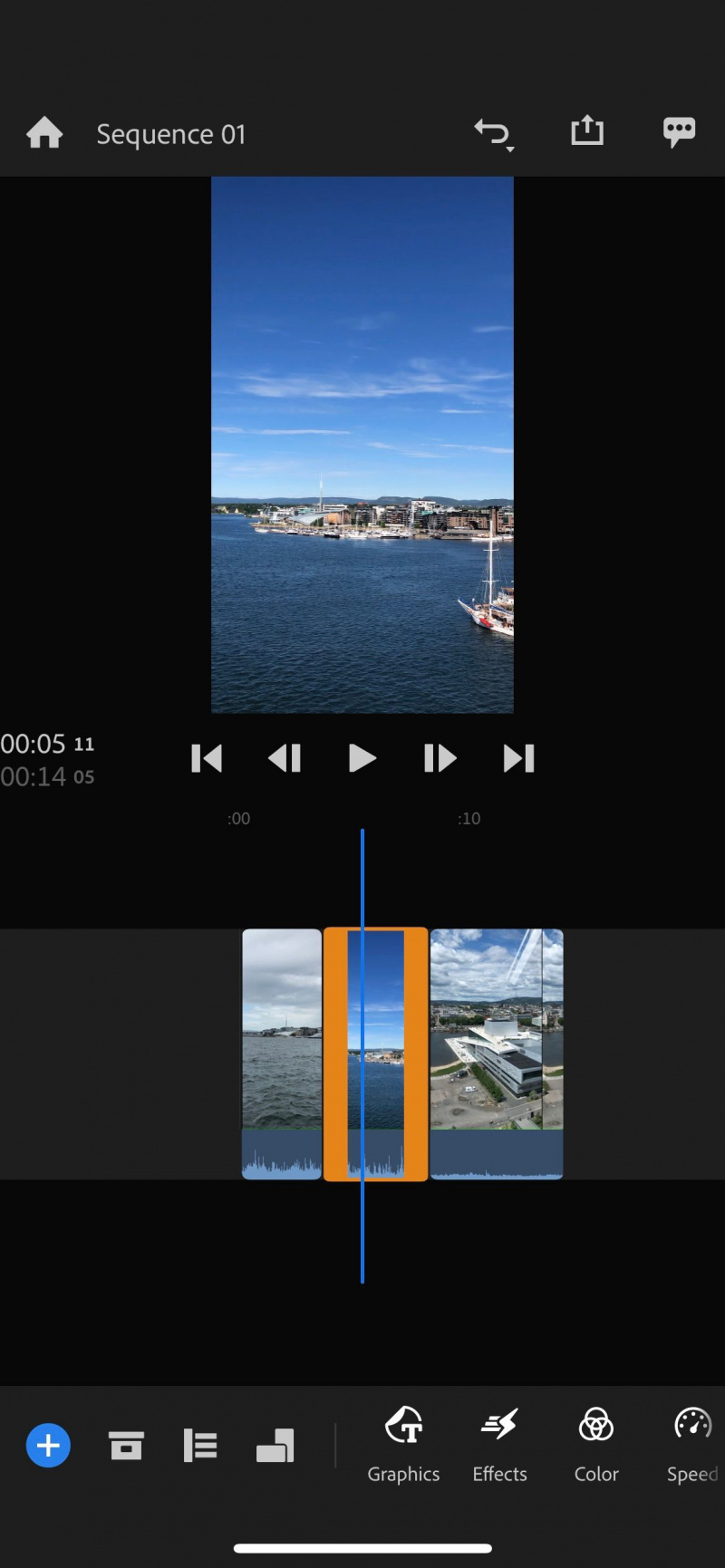
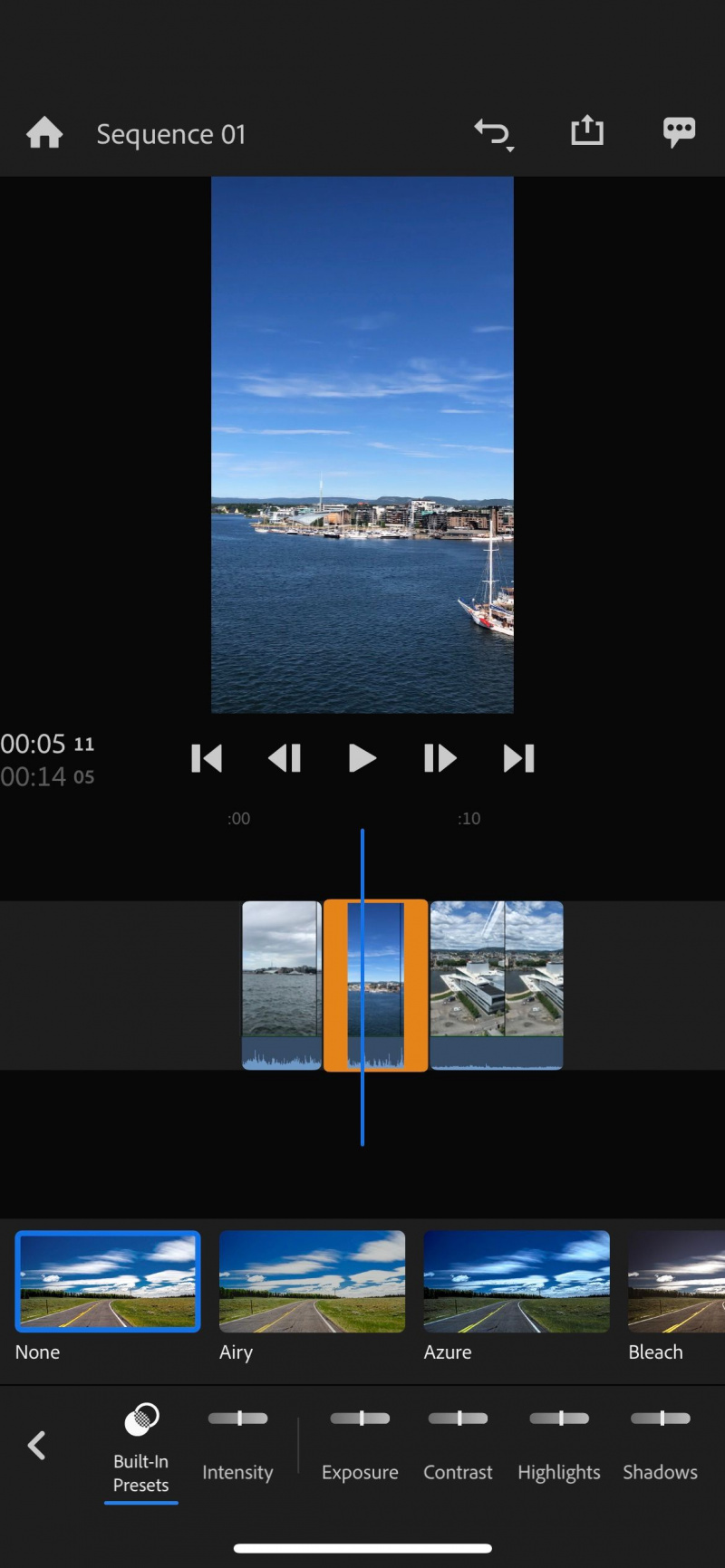
Organiziranje videoposnetkov skupaj je le en del zgodbe. Če delite svoj projekt na spletu z drugimi, boste verjetno želeli zagotoviti, da ima vaš značilen videz. Na srečo Premiere Rush olajša urejanje videoposnetkov s hitrim dodajanjem prednastavitev.
V Premiere Rush boste našli več prednastavitev, vključno s tistimi do da bodo vaši videoposnetki videti bolj kinematografski . Uporabite lahko tudi prednastavitve, ki povečajo kontrast, dodajo sence in drugo.
kako prenesete video posnetke na youtube
Če želite videoposnetku dodati prednastavitev v programu Premiere Rush, izberite posnetek, ki ga želite urediti. Pojdi do barva > Vgrajene prednastavitve in se pomikajte, dokler ne najdete idealne možnosti.
3. Urejanje zvoka
Izboljšanje zvoka v vaših videoposnetkih je ključni del vašega celotnega projekta. In če se želite izboljšati v tem pogledu, je Premiere Rush koristno izhodišče. Za vsak posnetek lahko spremenite glasnost in spremenite več drugih vidikov zvoka.
S Premiere Rush lahko utišate določene dele videoposnetka. Poleg tega lahko izberete, ali želite, da ima vsak posnetek zvok ali glasbo.
Če želite urediti zvok v projektu Premiere Rush, izberite posnetek, ki ga želite urediti. Na dnu se pomaknite, dokler ne vidite Avdio možnost. Tukaj boste našli orodja, ki jih potrebujete.
4. Dodajte glasbo in zvočne učinke
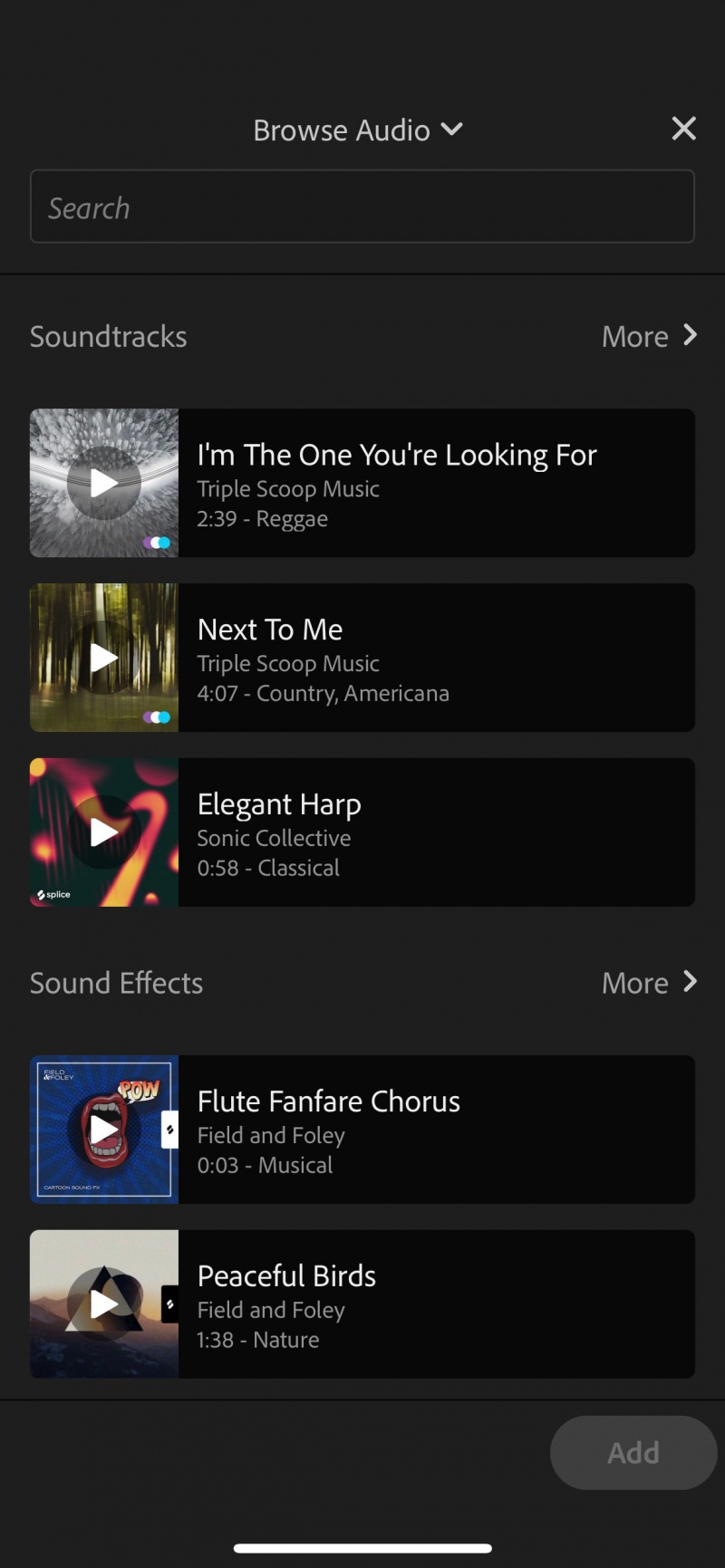
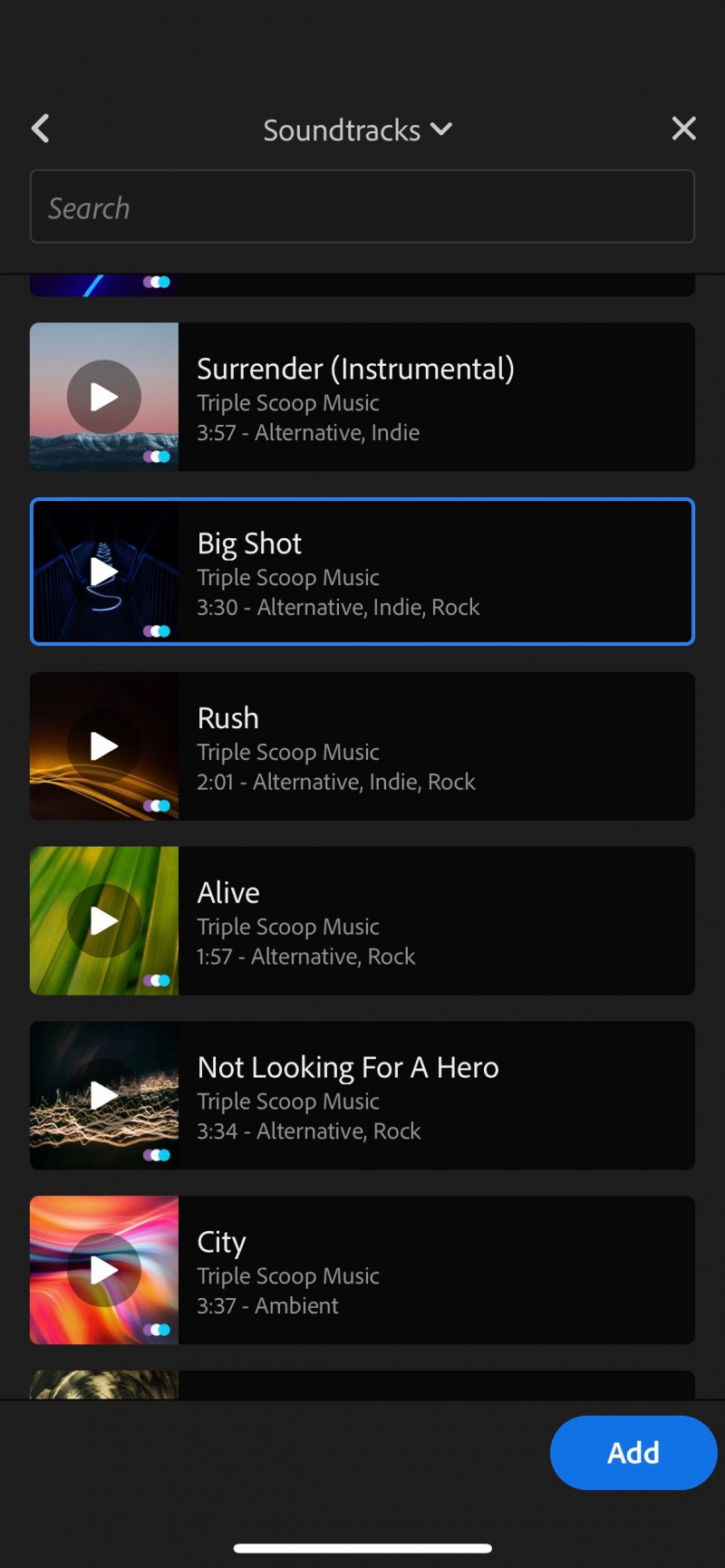
Dodajanje video in zvočnih učinkov lahko dramatično spremeni, kako drugi dojemajo vaš video projekt. Lahko vzbudite čustva in pritegnete gledalce. In ko uporabljate Premiere Rush, imate v zvezi s tem izbor možnosti.
V aplikaciji Premiere Rush lahko dodate melodije iz knjižnice Adobe. Našli boste različne žanre, kot sta country glasba in alternativa. Poleg tega lahko izbirate med številnimi zvočnimi učinki, kot sta brenčanje čebel in predenje mačk.
Ko uporabljate Premiere Rush, lahko izberete tudi več zank.
kako prenesti datoteke z enega google pogona na drugega
Če želite najti vse zgoraj navedene učinke, pojdite na Avdio > Prebrskaj . V spustnem meniju na vrhu naslednjega okna lahko izbirate med Zvočni posnetki , Zvočni učinki , in Zanke . Ko najdete nekaj, kar želite vključiti v svojo vsebino, to izberite in pritisnite modro Dodaj gumb.
5. Ročno uredite barve posnetkov

Prednastavitve so koristno izhodišče za ustvarjalne projekte. Vendar pa ne boste vedno našli idealnega za svoje posnetke. V nekaterih primerih boste morda želeli ročno urediti barve v svojih posnetkih – in to s Premiere Rush je preprosto.
Pri urejanju vsebine s programom Premiere Rush boste našli več možnosti. Prilagodite lahko odtenek in temperaturo, skupaj z živahnostjo in nasičenostjo. Poleg tega lahko dodate zbledel film in še več.
Če želite urediti barve v videoposnetku, pojdite na barva na dnu zaslona. Če želite dodati svoje učinke vsem svojim posnetkom, se pomaknite do konca, tam boste našli Uporabi za vse možnost.
Adobe Premiere Rush: odličen za urejanje videoposnetkov na poti
Tudi če izdelujete samo kratko video vsebino, boste še vedno želeli, da izgleda dobro. In čeprav boste našli veliko orodij za urejanje videa za svojo mobilno napravo, je Adobe Premiere Rush eno najboljših.
Premiere Rush je popolnoma brezplačen za uporabo, vendar to ne pomeni, da ne boste našli veliko kul funkcij za uporabo. Aplikacija vam omogoča popoln nadzor nad vašimi video projekti; uvoz in izvoz posnetkov ne traja predolgo.
Zdaj, ko ste bolj seznanjeni s Premiere Rush, zakaj ne bi preizkusili aplikacije in videli, kaj lahko ustvarite?
